Преглед садржаја
Екцел ЦХАР ( текстуална функција ) даје одређени знак када је као улаз дат важећи број. Неке знакове је тешко пронаћи, можете их лако уметнути помоћу функције ЦХАР . Било који број између 1 и 255 има карактер који му је додељен у вашем рачунару према АСЦИИ .
Амерички системски код за размену информација, или АСЦИИ , је стандард за кодирање карактера који се користи у дигиталним комуникацијама. Јединствени цео број се додељује сваком карактеру који се може унети у функцију ЦХАР . Знак може бити број, абецеда, знаци интерпункције, специјални знакови или контролни знакови. На пример, код АСЦИИ за [зарез] је 044. Мала слова а-з имају вредности АСЦИИ у распону од 097 до 122.
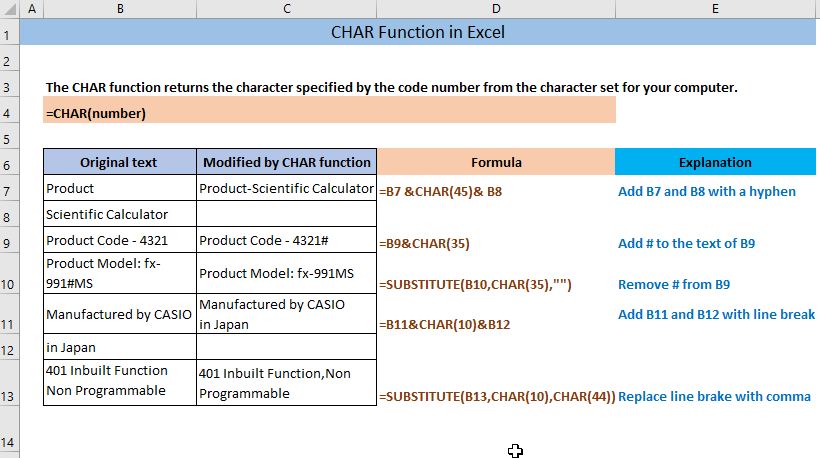
📂Преузмите свеску за вежбу
Употреба ЦХАР Фунцтион.клск
Увод у функцију ЦХАР
♦ Циљ
Функција ЦХАР враћа знак одређен бројем кода из скупа знакова за ваш рачунар.
♦ Синтакса
CHAR(number)
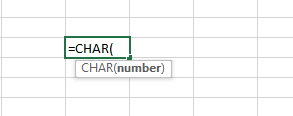
♦ Објашњење аргумента
| Аргумент | Обавезно/Опционално | Објашњење |
|---|---|---|
| број | Обавезно | Број између 1 и 255 додељен одређеном знаку |
♦ Излаз
ЦХАР функција ће вратити знак на основу броја датог као аргумент.
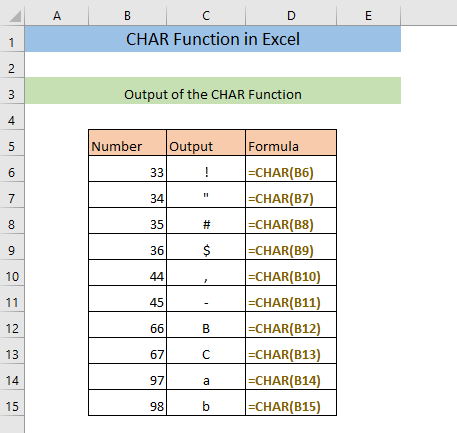
♦ Доступност
Ово функција је уведена у ОФФИЦЕ 2010 . Свака канцеларијска верзија од 2010. има ову функцију.
6 одговарајућих примера коришћења функције ЦХАР у Екцел-у
Сада ћемо видети неке примере коришћења функције ЦХАР која ће помаже вам да јасније разумете функцију и њену употребу.
1. Додајте два низа помоћу функције ЦХАР
Можете додати два различита низа користећи функцију ЦХАР .
➤ Откуцајте следећу формулу у празну ћелију ( Ц7 ),
=B7 &CHAR(45)& B8 Формула ће додајте стрингове ћелије Б7 и Б8 са цртицом и даће поврат у ћелији Ц7 . Ако желите да додате два низа са било којим другим знаком уместо цртицом, морате да убаците други код. На пример, ако желите да стрингове спојите зарезом, потребно је да унесете 44 као код или 32 за само размак.
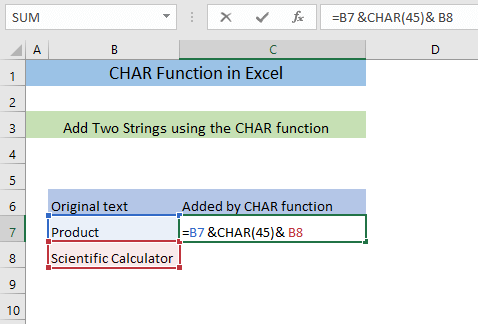
➤ Притисните ЕНТЕР
Као резултат, добићете два низа спојена цртицом у ћелији Ц7 .
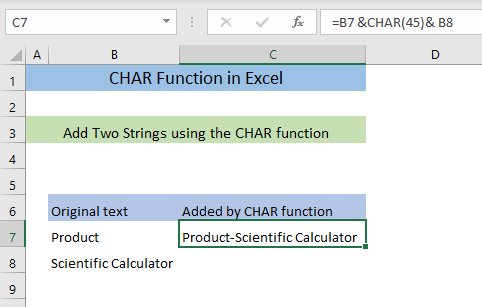
2. Додајте знак стрингу
Такође можете додати знак низу помоћу функције ЦХАР . Претпоставимо да у следећем примеру желимо да додамо # са кодом производа. Да бисте то урадили,
➤ Откуцајте следећу формулу у празну ћелију( Ц7 ),
=B6&CHAR(35) Формула ће додати # (код знака 35 ) на текст ћелије Б6 и вратиће се у ћелију Ц7 .
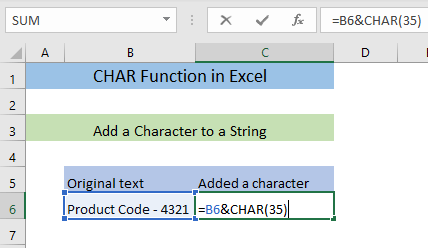
➤ Притисните ЕНТЕР
Као резултат, видећете да је знак # додат у текст у ћелији Ц7 .
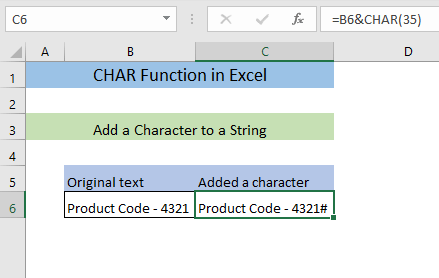
3. Уклоните знак из стринга
Такође можете уклонити знак из стринга уз помоћ функције ЦХАР и функције СУБСТИТУТЕ . Да бисте уклонили знак # из низа ћелије Б7 ,
➤ Унесите формулу у ћелију Ц7 ,
=SUBSTITUTE(B7,CHAR(35),"") Овде ће функција ЦХАР дати знак # за код 35 и Функција СУБСТИТУТЕ ће уклонити знак из ћелије Б7 тако што ће га заменити празним низом.
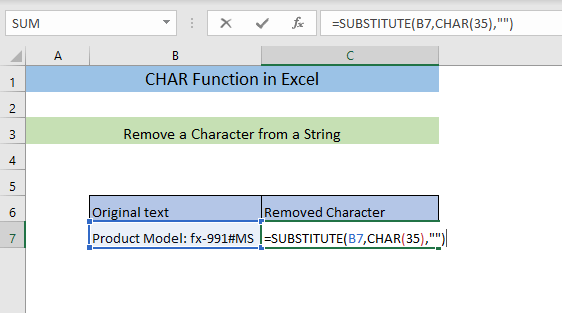
➤ Притисните ЕНТЕР
Видећете да је знак уклоњен.
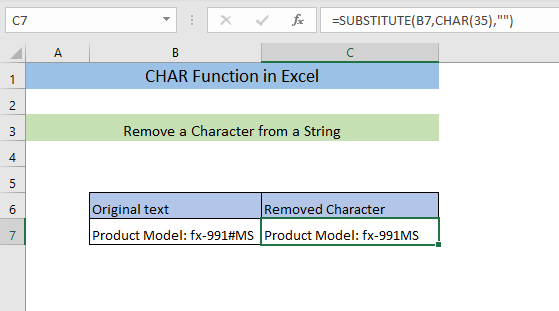
4. Додајте два низа са преломом линије користећи ЦХАР функцију
Још један употреба функције ЦХАР је да ову функцију можемо користити за додавање два стринга са преломом реда. Да бисте то урадили,
➤ Унесите формулу у ћелију Ц7 ,
=B7&CHAR(10)&B8 Формула ће се спојити са текстовима ћелија Б7 и ћелија Б8 са преломом реда јер је код карактера прелома реда 10 .
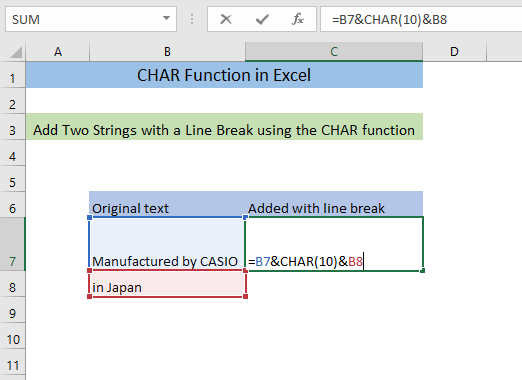
➤ Притисните ЕНТЕР
и видећете да је текст из те две ћелије спојен у ћелију Ц7 са преломом реда.
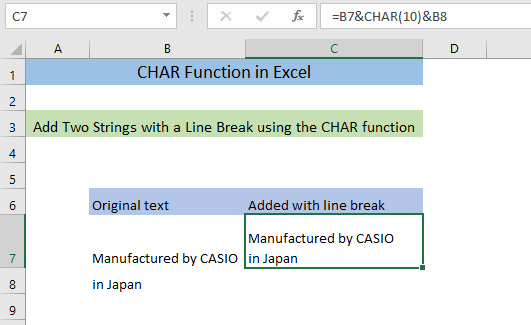
5. Замените прелом реда са зарезом помоћу функције ЦХАР
Такође можете заменити прелом реда са било који други знак коришћењем функција СУБСТИТУТЕ и ЦХАР . У овом примеру видећемо замену прелома реда зарезом. Прво,
➤ Унесите формулу у ћелију Ц7 ,
=SUBSTITUTE(B7,CHAR(10),CHAR(44)) Тхе ЦХАР(10) <Делови 2> ће вратити прелом реда, а ЦХАР(44) делови ће вратити зарез. Након тога, функција СУБСТИТУТЕ ће заменити прелом реда зарезом.
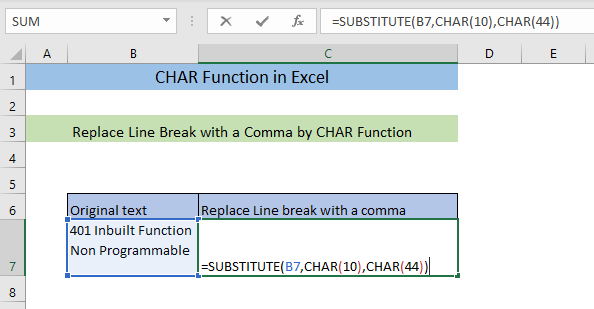
➤ Притисните ЕНТЕР
Као резултат, видећете да је прелом реда замењен зарезом.
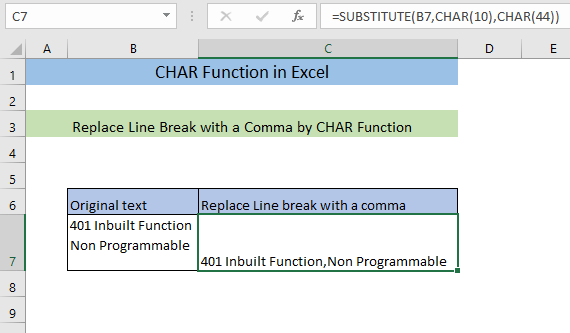
6. ЦХАР функција за креирање листе знакова
Ви може направити листу АСЦИИ кода и повезаних знакова уз помоћ функције ЦХАР . Прво,
➤ Унесите следећу формулу
=CHAR(ROW()) Формула ће вратити први знак.
➤ Притисните ЕНТЕР и превуците ћелију до 255. ћелије из те ћелије.
Као резултат, добићете комплетну листу знакова. На слици испод сам показао делић те листе. Добићете комплетну листу у Екцел датотеци.
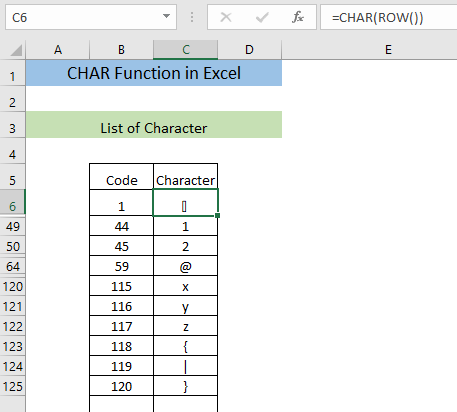
💡Ствари које треба запамтити када користите функцију ЦХАР
📌 Морате да унесете број између 1 до 255 до функције ЦХАР . У супротном, формула ће показати #Вредност! Грешка.
📌 Код се може разликовати у различитим оперативним системима. Дакле, ако користите било који други оперативни систем уместо Виндовс-а, као што је Линук или мацОС, код за различите знакове може бити другачији.
📌 Ако унесете ненумеричку вредност, ЦХАР функција ће показати #Вредност! Грешка.
📌 Функција ЦОДЕ се може користити као реверзна функција ЦХАР што значи да можете сазнати код било ког знака помоћу КОД . На пример, унесите =ЦОДЕ(“А”) , вратиће се 65 .
📌 Функција ЦХАР не може да врати све ликова. За напредне знакове, можете користити функцију УНИЦХАР .
Закључак
Надам се да вам је овај чланак помогао да боље разумете примене ЦХАР функција у Екцел-у. Ако имате било какву забуну у вези са функцијом, оставите коментар. Ако знате још неке употребе ове функције, обавестите ме о томе.

